當前位置:首頁 > 幫助中心 > 電腦怎么用u盤啟動盤制作工具重裝?u盤啟動盤制作步驟【圖文】
電腦怎么用u盤啟動盤制作工具重裝?u盤啟動盤制作步驟【圖文】
電腦怎么用u盤啟動盤制作工具重裝?需要通過類似大白菜u盤制作工具來操作。U盤作為普通的數據設備,不具有重裝系統的功能,但是如果通過大白菜將它制作成u盤啟動盤,里面包含有winpe系統的話,那就可以一鍵安裝電腦系統了。今天就來學習u盤啟動盤制作步驟圖文吧。
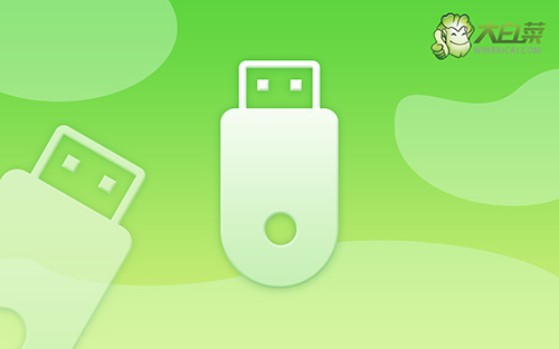
一、重裝系統工具
鏡像版本: Windows 7企業版
工具軟件:大白菜u盤啟動盤制作工具(點擊紅字下載)
二、重裝系統準備
1、在進行系統重裝前,請務必確保相關數據已經備份,以免在后續重裝過程中出現數據丟失的情況。因為制作U盤啟動盤的核心是將WinPE系統寫入U盤中,而這一步容易受到電腦殺毒軟件的誤判。
2、在實際操作之前,請務必關閉安全殺毒軟件,以確保制作過程順利進行。
3、除了準備好電腦和U盤,擁有可靠的系統鏡像也是重裝系統過程中至關重要的一步。建議前往“MSDN我告訴你”網站進行下載,點擊左側的“操作系統”選項,按照提示進行操作即可獲取所需的系統鏡像。
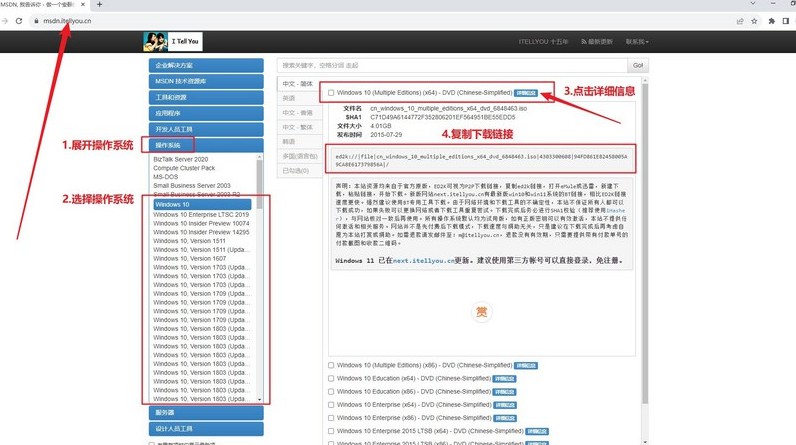
三、重裝系統步驟
第一:準備大白菜U盤
1、下載最新版的大白菜U盤啟動制作工具并解壓縮,然后打開軟件。
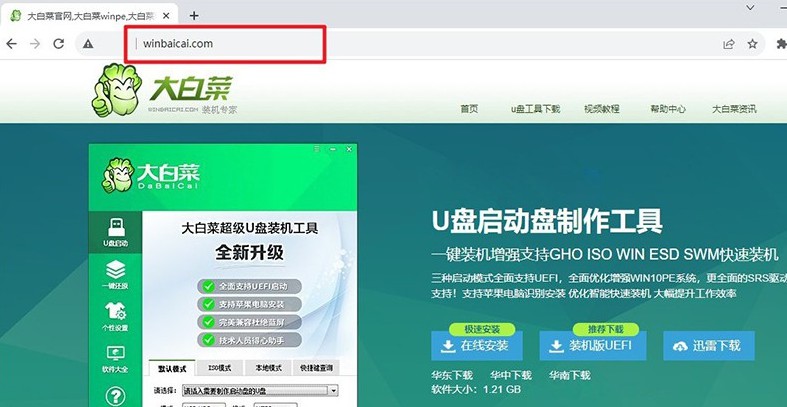
2、將事先準備好的U盤連接到電腦上,在軟件界面上,按照默認設置,點擊“創建U盤啟動盤”。
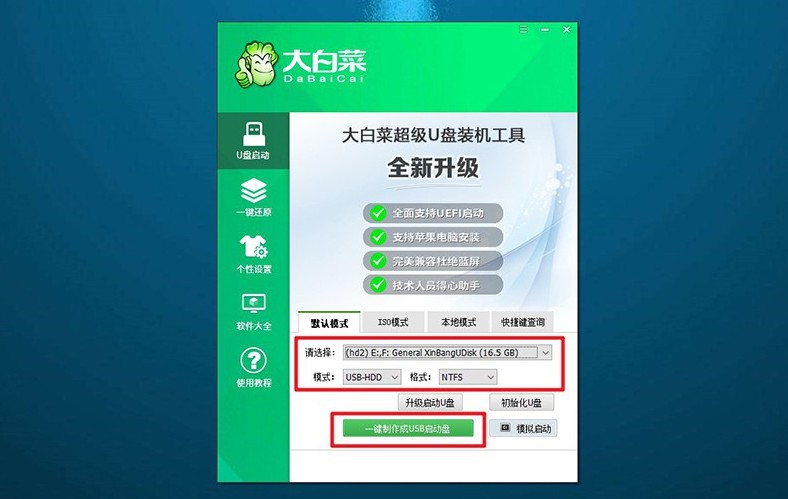
第二:設置大白菜U盤啟動
1、你可以使用BIOS快捷鍵或u盤啟動快捷鍵來設置U盤啟動,具體可參考相關表格。
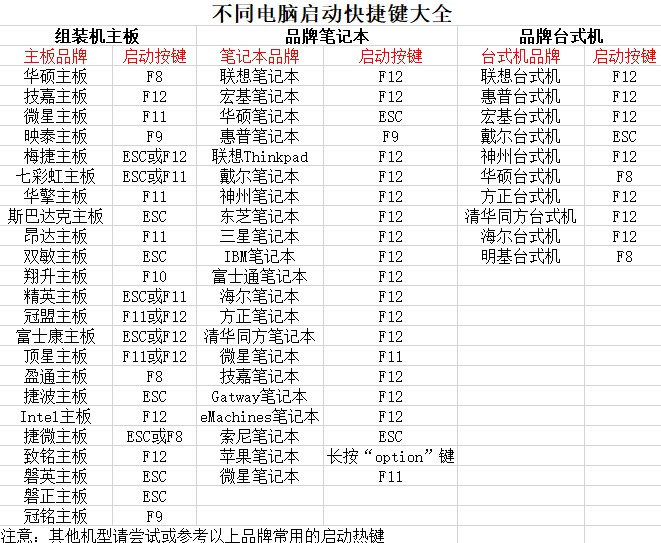
2、如果選擇使用U盤啟動快捷鍵,在啟動電腦后,在顯示屏上按下相應的快捷鍵以選擇U盤啟動,并確認。
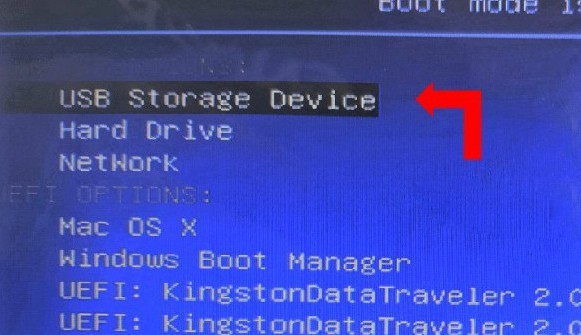
3、在大白菜主菜單界面,選擇“【1】啟動Win10X64PE”選項,然后按下回車鍵。
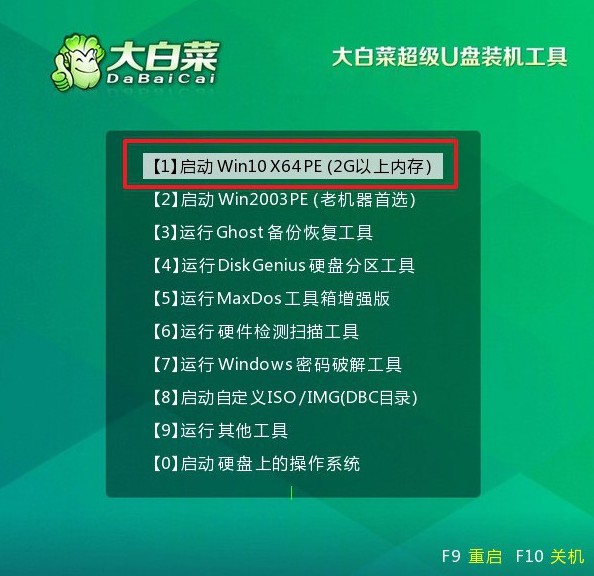
第三:大白菜u盤安裝系統
1、在大白菜桌面上找到并打開“一鍵裝機”軟件,將系統安裝至C盤,然后點擊“執行”。
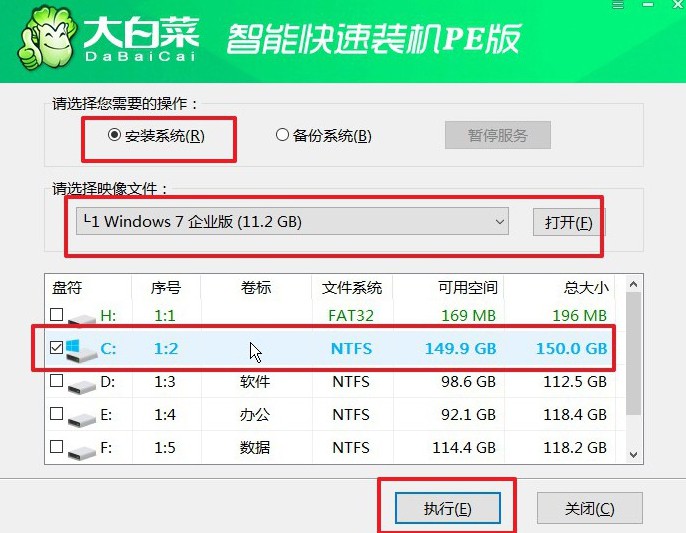
2、在彈出的還原窗口中,確認使用默認設置,然后點擊“是”以啟動還原過程。
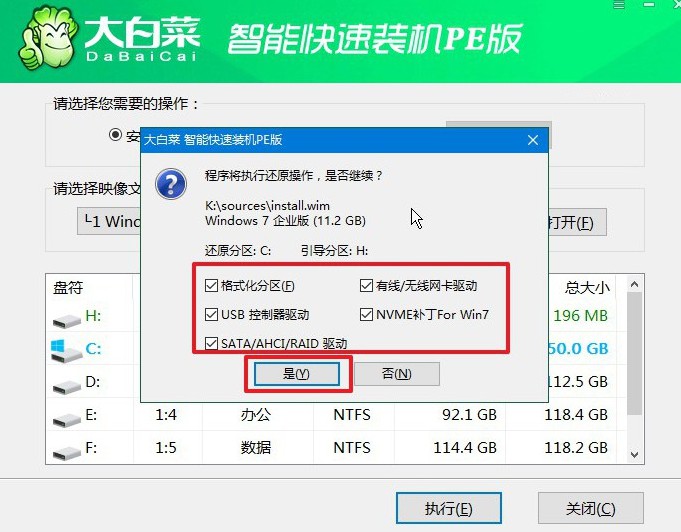
3、在大白菜系統安裝界面,選擇“重啟”選項,待電腦首次重啟時,拔出U盤啟動盤。
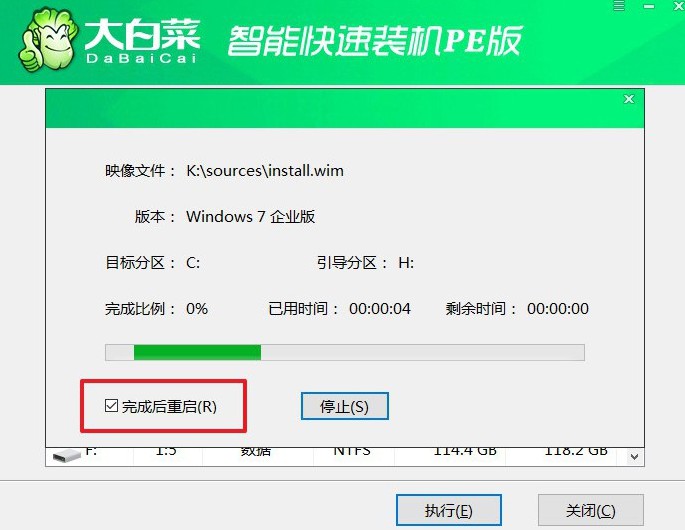
4、電腦會多次重啟,這是正常現象,請耐心等待Windows系統安裝完成。

四、重裝系統問題
電腦usb接口全部失靈怎么辦?
重啟電腦:有時候簡單的重啟可以解決臨時的問題。
檢查USB設備:嘗試將USB設備連接到其他電腦上,確認設備本身是否正常。嘗試不同的USB設備,看看是否是特定設備的問題。
檢查USB端口:將USB設備插入電腦上的不同USB端口,確認是否所有端口都失靈。
檢查主板連接:如果是臺式機,檢查主板上的USB接口是否有松動或損壞。
電源管理設置:有時電源管理設置會導致USB接口失靈。嘗試以下步驟:打開“設備管理器”。找到“通用串行總線控制器”。右鍵點擊每個USB Root Hub,選擇“屬性”。在“電源管理”選項卡下,取消選中“允許計算機關閉此設備以節約電源”。
重新掃描硬件:打開“設備管理器”,點擊頂部菜單中的“操作”,選擇“掃描檢測硬件改動”。
更新驅動程序:在“設備管理器”中,找到“通用串行總線控制器”。右鍵點擊每個USB控制器,選擇“更新驅動程序”。
卸載并重新安裝驅動程序:在“設備管理器”中,右鍵點擊每個USB控制器,選擇“卸載設備”。重啟電腦,Windows應該會自動重新安裝這些驅動程序。
上面的操作,就是本次u盤啟動盤制作步驟圖文了。如果說你不知道電腦怎么去重裝系統,那今天這篇教程一定可以幫助到你,使用u盤啟動盤重裝系統比你想象地要簡單。不過,要是你哪里不會操作的話,也是可以去找技術客服幫忙。

